Enregistrer la clé client, le secret partagé et le code client
- Connectez-vous en tant qu'administrateur ayant configuré le rapport d'établissement et accédez aux Paramètres dans l'espace de travail de l'administrateur.
- Sélectionnez l'onglet Applications puis Modifier à côté de l'application Rapport d'établissement Ally.
- Enregistrez la Clé client, le Secret partagé, et le Code client.
Si le « secret partagé » n'est pas visible, il doit vous avoir été fourni par votre conseiller technique lors de la mise en œuvre. Prenez également note de votre Code client, qui est le nombre entre « v1/ » et « /lti » dans l'« URL de lancement ». Ces valeurs seront nécessaires lors de la configuration du rapport sur l'accessibilité des cours.
Ajouter une nouvelle application
- Connectez-vous en tant qu'administrateur et accédez aux Paramètres du (sous-)compte pour lequel le rapport sur l'accessibilité des cours doit être ajouté.
- Sélectionnez l'onglet Applications, puis Afficher les configurations d'application.
- Sélectionnez le bouton + Application pour ajouter une nouvelle application.
- Saisissez ces informations :
- Type de configuration: Par URL
- Nom : Rapport sur l'accessibilité
Il s'agit du nom utilisé dans la navigation dans le cours à gauche. Renommez-le si vous le souhaitez.
- Clé de client : Utilisez la Clé de client enregistrée
- Secret partagé : Utiliser le Secret partagé que vous avez enregistré
- Utilisez l'une de ces URL comme URL du fournisseur d'outils. Remplacez « [ClientID] » par le code client que vous avez enregistré.
- Établissements hébergés dans le centre de données des États-Unis : https://prod.ally.ac/api/v1/[ClientId]/lti/instructor
- Établissements hébergés dans le centre de données du Canada: https://prod-ca-central-1.ally.ac/api/v1/[ClientId]/lti/instructor
- Établissements hébergés dans le centre de données d'Europe : https://prod-eu-central-1.ally.ac/api/v1/[ClientId]/lti/instructor
- Établissements hébergés dans le centre de données de Singapour: https://prod-ap-southeast-1.ally.ac/api/v1/[ClientId]/lti/instructor
- Établissements hébergés dans le centre de données d'Australie : https://prod-ap-southeast-2.ally.ac/api/v1/[ClientId]/lti/instructor
- Soumettez le formulaire.
Le lien Rapport d’accessibilité doit maintenant être disponible dans la navigation du cours à gauche. Notez que vous pouvez également effectuer ces étapes dans les Paramètres pour un cours individuel au cas où des rapports sur l'accessibilité doivent être ajoutés à un cours individuel. Si vous rencontrez des problèmes lors de la configuration du rapport, veuillez envoyer un ticket sur Behind the Blackboard.
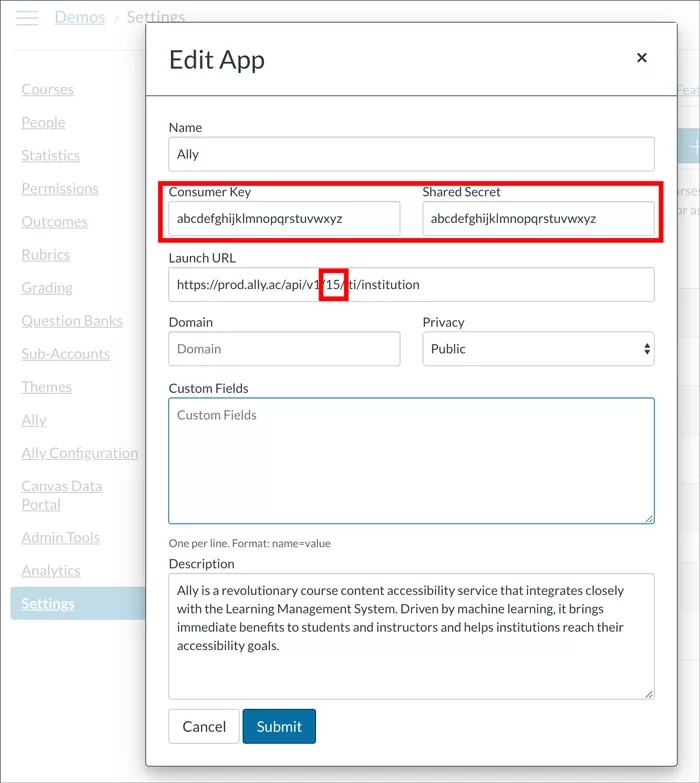
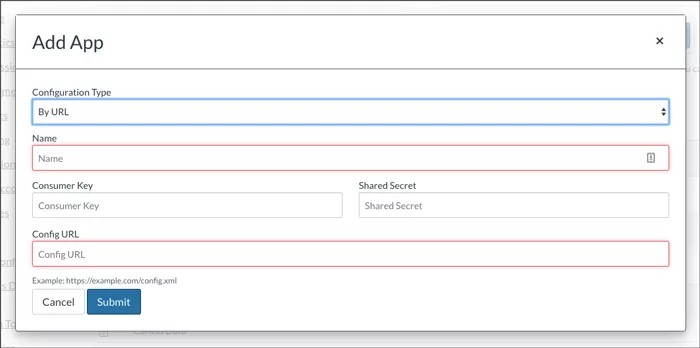

 Rejoignez le groupe d'utilisateurs Ally
Rejoignez le groupe d'utilisateurs Ally